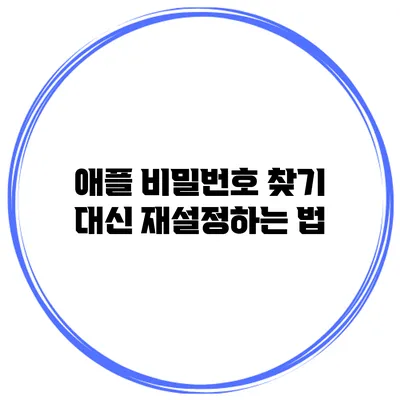애플 비밀번호 재설정 방법: 간단하게 따라하는 단계별 가이드
기억력이 좋지 않은 사람에게 비밀번호는 언제나 골칫거리예요. 특히 애플 제품을 사용하면 예기치 않은 상황에서 비밀번호를 잊어버릴 수 있는데요. 비밀번호를 재설정하는 방법을 알면 언제든지 걱정 없이 애플 기기를 사용할 수 있습니다. 이 글에서는 애플 비밀번호를 찾는 것이 아닌, 재설정하는 방법을 상세히 설명해 드릴게요.
✅ 갤럭시 해킹 위험과 예방 방법을 지금 알아보세요.
애플 비밀번호 재설정의 필요성
비밀번호를 잊어버렸을 때
애플 ID 비밀번호를 잊어버리면 기기 접근이 불가능하게 되는데, 이는 개인 정보 보안 측면에서 아주 중요한 사항이에요. 비밀번호를 잊어버릴 경우, 다음과 같은 문제가 발생할 수 있습니다:
- 애플 서비스(아이클라우드, 앱스토어 등)에 접근 불가
- 친구와 공유한 구매 기록 확인 불가
- 기기에서 개인 정보, 메시지, 사진 접근 제한
이러한 문제를 예방하기 위해서는 비밀번호 재설정 방법을 미리 알고 있어야 해요.
✅ 네이버 계정 비밀번호 찾는 쉬운 방법을 알아보세요.
비밀번호 재설정 방법
애플 비밀번호는 여러 가지 방법으로 재설정할 수 있습니다. 아래의 방법을 참고해 보세요.
1. 아이폰이나 아이패드에서 재설정하기
단계 1: 설정 앱 열기
- 아이폰 또는 아이패드를 켠 후, 설정 앱을 열어주세요.
단계 2: 사용자 이름 선택
- 화면 상단에서 자신의 이름을 선택합니다.
단계 3: 비밀번호 변경
- “비밀번호 및 보안”을 선택한 후, “비밀번호 변경”을 클릭합니다.
- 이전 비밀번호를 입력한 뒤, 새 비밀번호를 입력해주세요.
- 새 비밀번호는 최소 여섯 글자 이상으로 설정해야 해요.
2. 애플 웹사이트에서 재설정하기
단계 1: 애플 ID 웹사이트 접속
- 로 이동합니다.
단계 2: 로그인
- “애플 ID 또는 비밀번호를 잊으셨나요?”를 클릭합니다.
단계 3: 지침에 따라 비밀번호 재설정
- 안내에 따라 자신의 애플 ID를 입력하고 검증 절차를 따릅니다.
3. 두 단계 인증 사용하기
두 단계 인증이 설정된 경우, 비밀번호를 재설정할 수 있는 추가적인 방법이 있습니다:
- 신뢰할 수 있는 기기에서 인증 코드를 확인하고, 해당 코드를 입력하면 비밀번호를 설정할 수 있어요.
주의점
- 새 비밀번호는 이전과 달라야 해요. 보안을 위해 알파벳, 숫자, 특수 문자를 혼합해서 사용하세요.
✅ 애플 아이디 비밀번호 변경 과정과 팁을 알아보세요.
비밀번호 재설정 후 주의사항
비밀번호를 재설정한 후에는 다음과 같은 점을 주의해야 해요:
- 새 비밀번호를 기억하세요: 종이에 기록하지 않도록 주의하고 쉽게 기억할 수 있는 조합으로 설정해 보세요.
- 기타 기기도 재로그인 필요: 비밀번호를 변경하면 모든 기기에서 새 비밀번호로 다시 로그인해야 할 수 있어요.
추가 팁: 비밀번호 관리자 사용하기
비밀번호 관리자를 사용하면 비밀번호를 안전하게 저장하고 관리할 수 있어요. 다음은 추천하는 비밀번호 관리자의 예시입니다:
- LastPass
- 1Password
- Bitwarden
이용하면 여러 계정의 비밀번호를 안전하게 관리할 수 있으니 고려해 보세요.
비밀번호 재설정 요약
아래의 표를 통해 비밀번호 재설정 방법을 요약해 보겠습니다.
| 방법 | 단계 |
|---|---|
| 아이폰 또는 아이패드 | 설정 – 사용자 이름 – 비밀번호 변경 |
| 애플 웹사이트 | 애플 ID 웹사이트 접속 – 애플 ID 입력 – 재설정 지침 따르기 |
| 두 단계 인증 | 신뢰할 수 있는 기기에서 인증 코드 입력 |
결론
애플 비밀번호 재설정 방법을 이해하는 것은 정말 중요해요. 비밀번호를 안전하고 효과적으로 관리하기 위해 정기적으로 변경하는 것도 좋은 습관이 될 수 있습니다. 비밀번호를 재설정하는 방법을 알고 있으면 언제든지 기기를 안정적으로 사용할 수 있죠. 지금 바로 방법을 익히고, 필요할 때 빠르게 대처하세요!
여러분도 이제 비밀번호 재설정에 대한 불안감에서 벗어나세요. 필요할 때 쉽게 재설정할 수 있는 방법을 알고 있다면 더 이상 걱정할 필요가 없겠죠?
자주 묻는 질문 Q&A
Q1: 애플 비밀번호를 잊어버렸을 때 어떻게 해야 하나요?
A1: 애플 ID 비밀번호를 재설정해야 합니다. 설정 앱에서 비밀번호 변경을 선택하거나 애플 웹사이트에서 재설정 지침을 따르세요.
Q2: 비밀번호 재설정 후 주의해야 할 점은 무엇인가요?
A2: 새 비밀번호를 기억하고, 변경 후 모든 기기에서 다시 로그인해야 하며, 이전 비밀번호와 다르게 설정해야 합니다.
Q3: 비밀번호 관리자를 사용하는 것이 왜 좋은가요?
A3: 비밀번호 관리자는 여러 계정의 비밀번호를 안전하게 저장하고 관리할 수 있어 보안을 강화하는 데 도움을 줍니다.